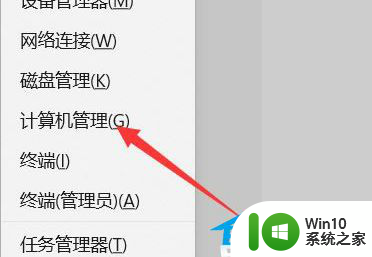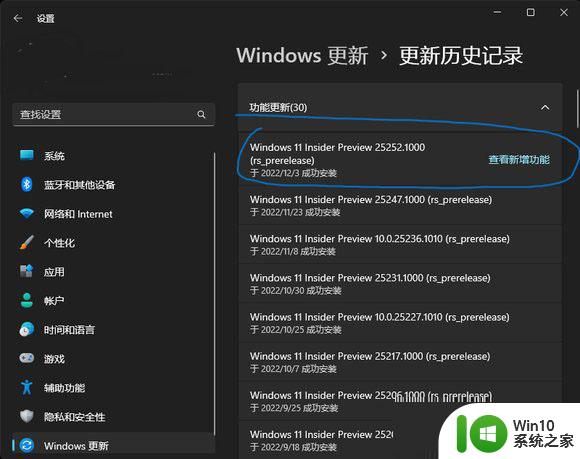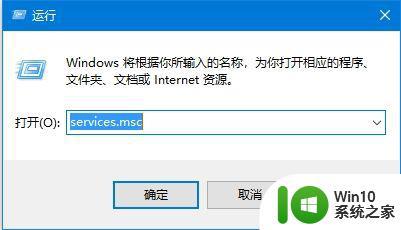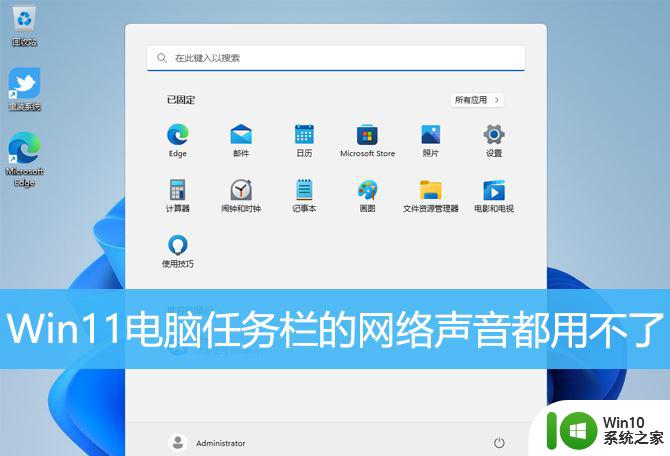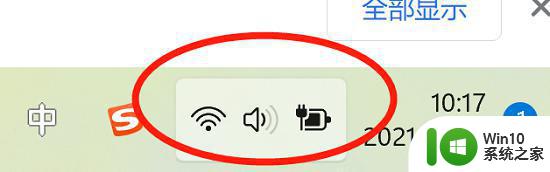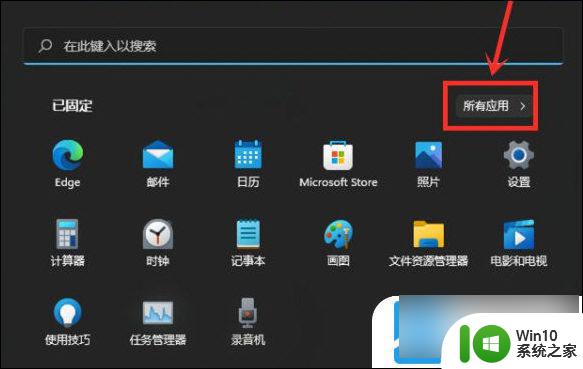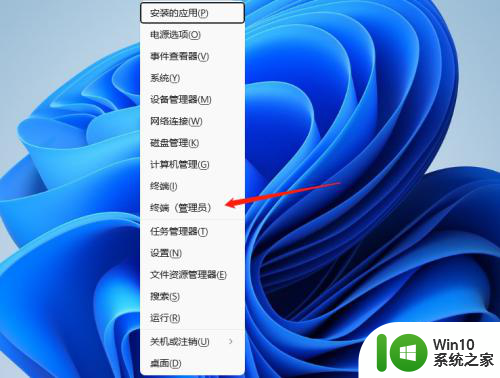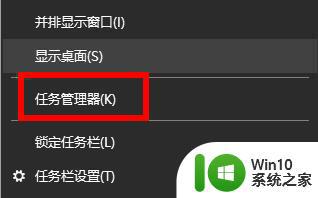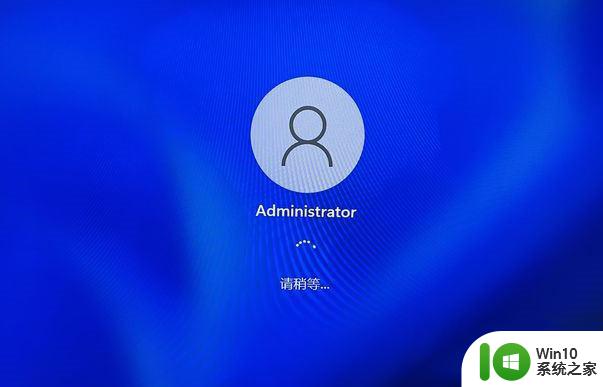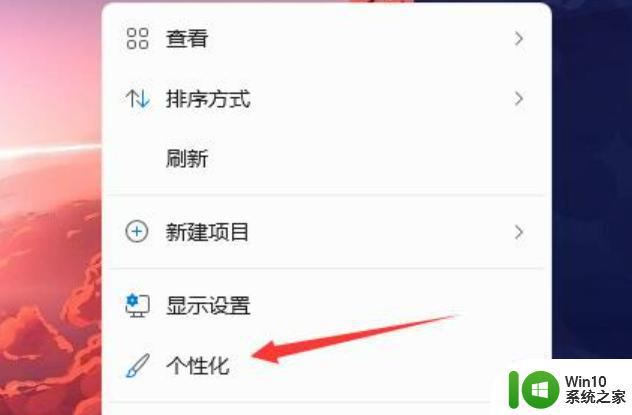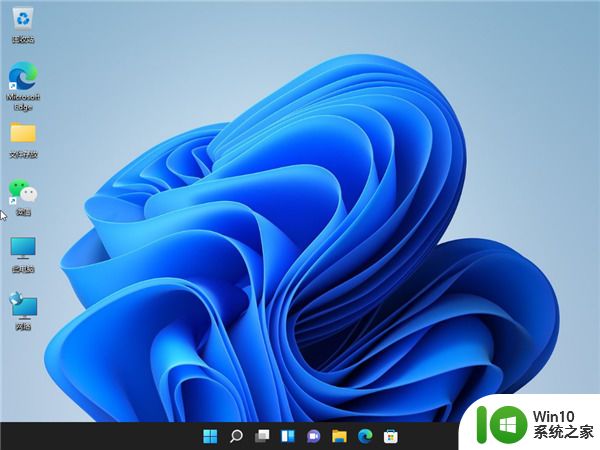win11桌面点击图标没反应的解决方法 win11桌面图标无法点击
win11桌面点击图标没反应的解决方法,随着Win11操作系统的推出,一些用户反馈在桌面点击图标时出现无反应的问题,给正常使用带来了困扰,面对这种情况,我们需要寻找解决方法来解决Win11桌面图标无法点击的困扰。虽然问题可能会令人沮丧,但通过一些简单的步骤和调整,我们可以很容易地解决这个问题,确保桌面图标的正常使用。接下来我们将为您介绍一些可行的解决方法,帮助您重新获得桌面图标的点击功能。
方法一、
1、按下键盘“Ctrl + Alt + Delete”组合键,进入如下界面,选择“任务管理器”。
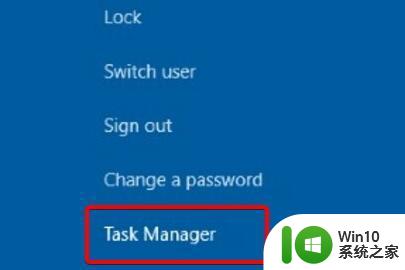
2、然后找到其中的资源管理器任务,右键选中它。将它“重新启动”一下就可以点击了。
3、如果还是无效的话可以尝试使用下面的方法。
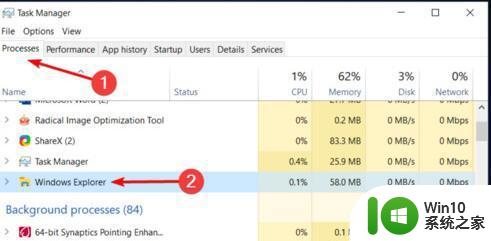
方法二、
1、鼠标点击不了还可能是我们的鼠标坏了,大家可以检查一下鼠标连接。
2、确认鼠标连接正常的话,可以进入“设备管理器”。
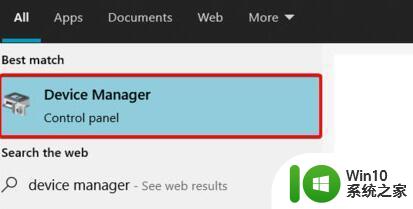
3、然后找到鼠标设备,选中它选择“升级驱动程序”升级完成后应该就可以点击了。
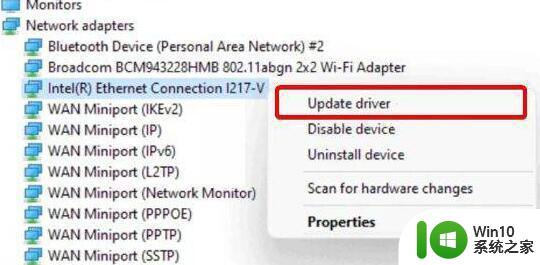
以上是解决Win11桌面点击图标没有反应的方法的全部内容,如果有不清楚的用户可以按照小编的方法进行操作,希望能对大家有所帮助。